1、打开PPT演示文档。

2、点击“插入”菜单栏,点击“文本”中的“对象”图标。
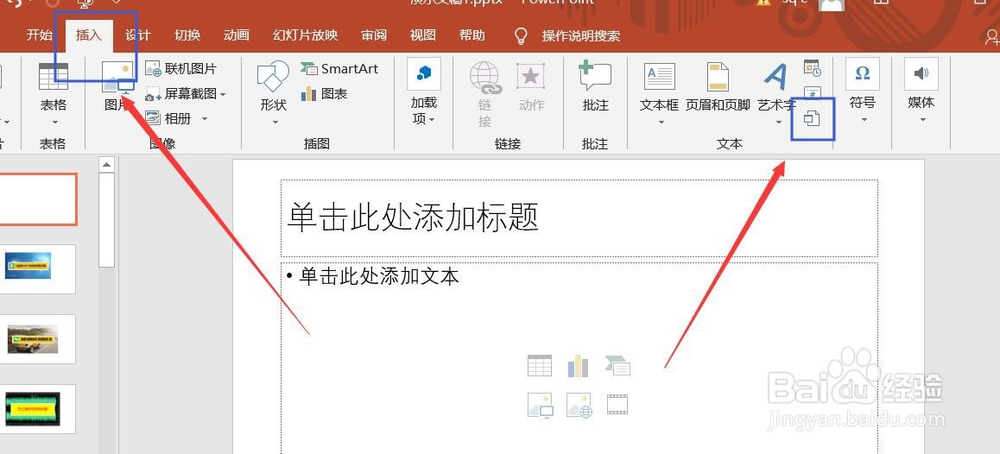
3、点击“由文件创建”选项卡。

4、点击“浏览”,选择文件。
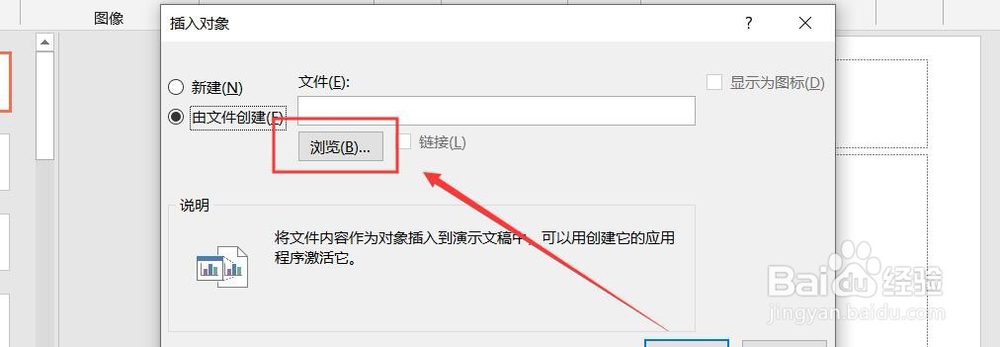
5、勾选“显示为图标”选项,点击“确定”。
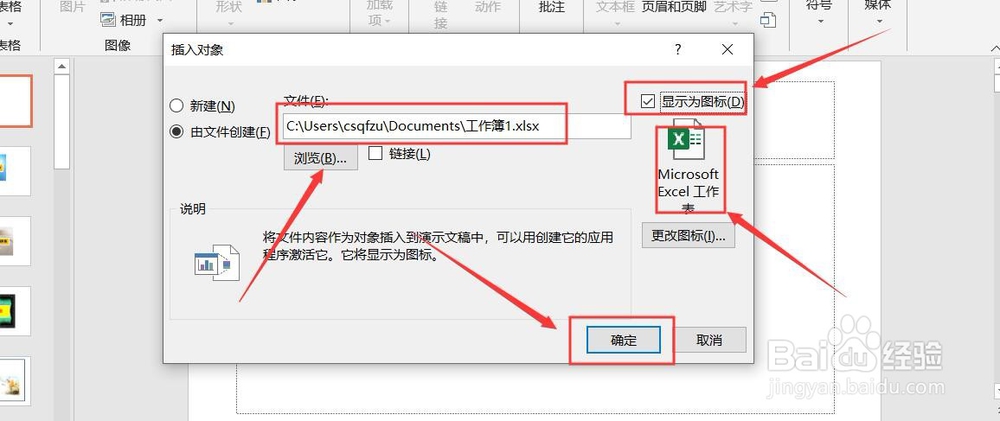
6、这时就成功在PPT中添加Excel数据表了。
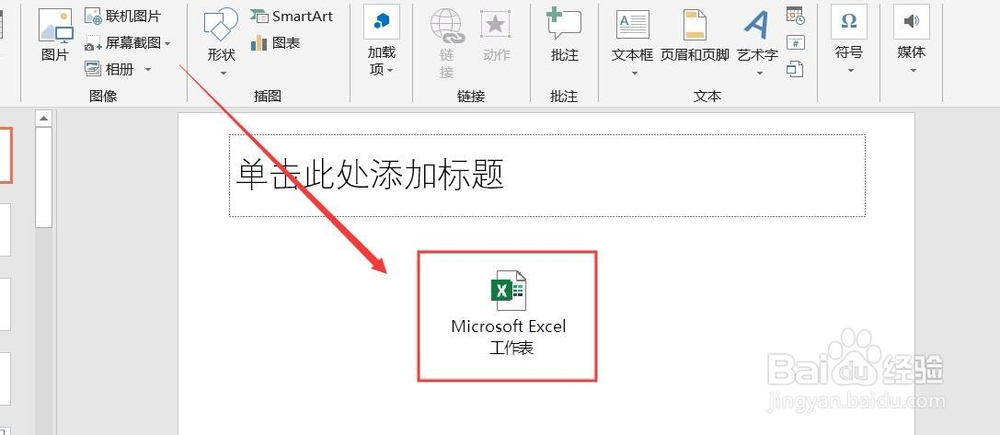
7、双击“Excel”图标,就可以打开Excel数据表了。

时间:2024-10-14 03:58:56
1、打开PPT演示文档。

2、点击“插入”菜单栏,点击“文本”中的“对象”图标。
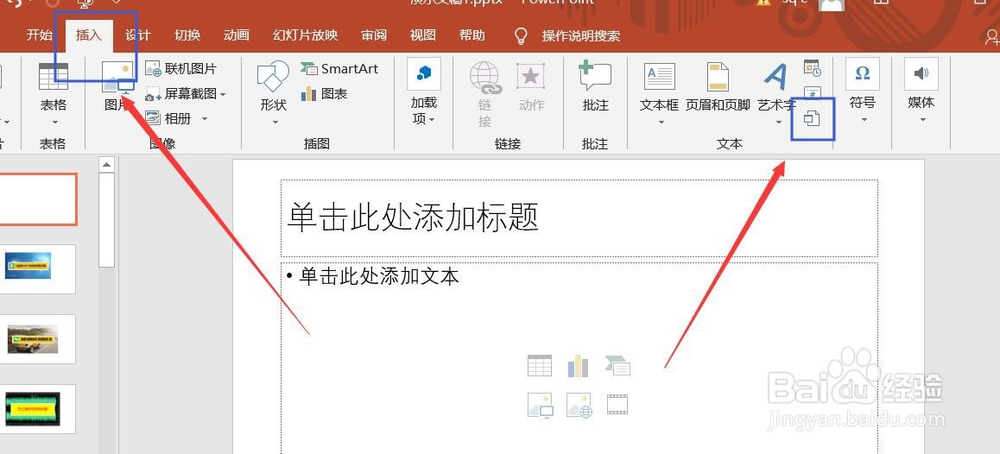
3、点击“由文件创建”选项卡。

4、点击“浏览”,选择文件。
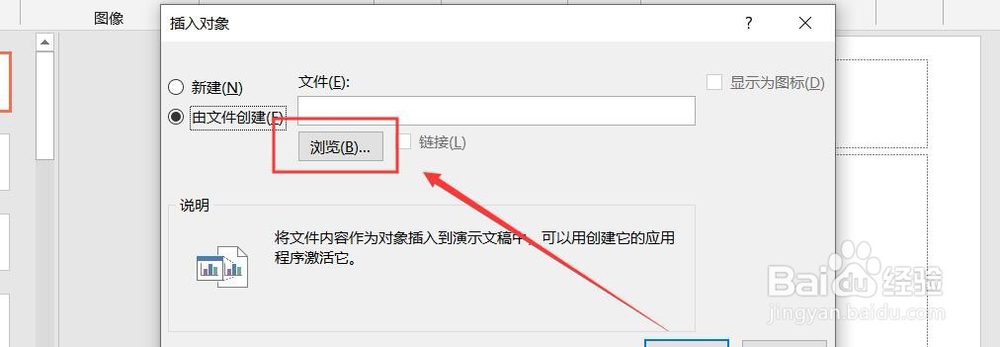
5、勾选“显示为图标”选项,点击“确定”。
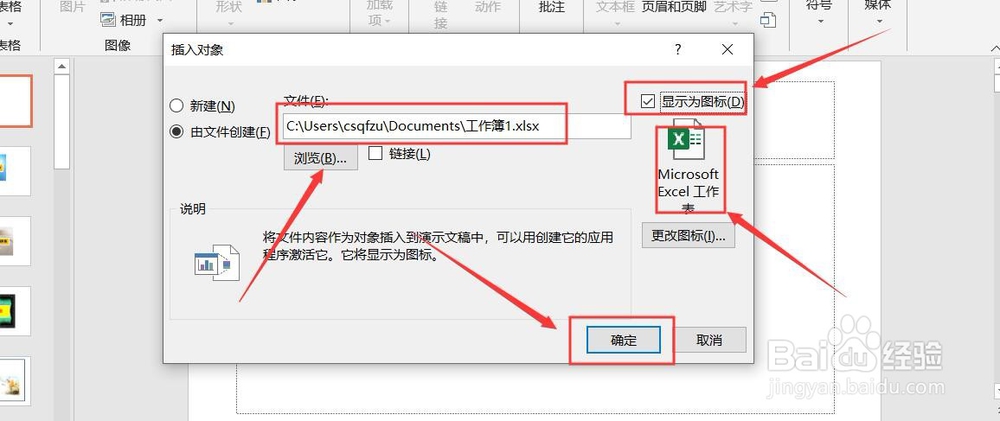
6、这时就成功在PPT中添加Excel数据表了。
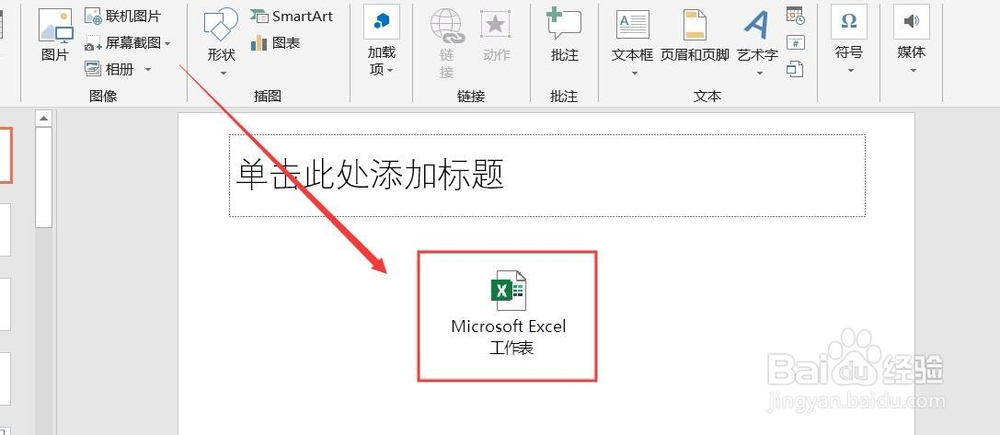
7、双击“Excel”图标,就可以打开Excel数据表了。

